Windows 7右下角时间区显示星期几的操作方法
来源:岁月联盟
时间:2009-11-05
今天星期几了?如果是学生还好些,哪天适合逃课玩游戏都能记得很清楚,上班一族和御宅族忙的忙闲的闲,经常忘了星期几。拿起手机看看,找不到手机了……
废话不说,让Windows7的任务栏时间区显示星期几不是很困难的事情,当然,如果你要显示农历的话,那就要额外安装其他软件了。
下面跟着软媒的Windows7之家团队一起,手把手来看看:
1、鼠标点击任务栏时间区,点击“更改日期和时间设置...”

2、打开“日期和时间”窗体后,点击“更改日期和时间...”按钮
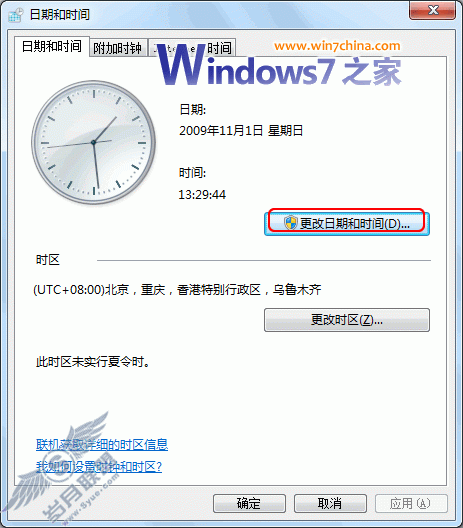
3、打开的日期和时间设置窗口里面,还要再点下“更改日历设置”
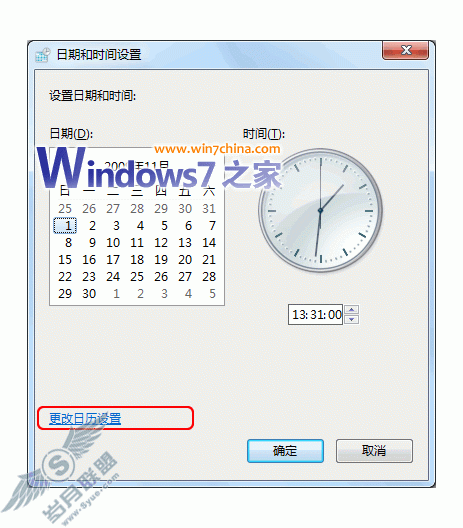
4、好不容易啊,点了好几下,才打开了区域和语言设置中的“自定义格式”窗口
好了,短日期和长日期的后面,都加上个空格和dddd,点击确定,搞定!
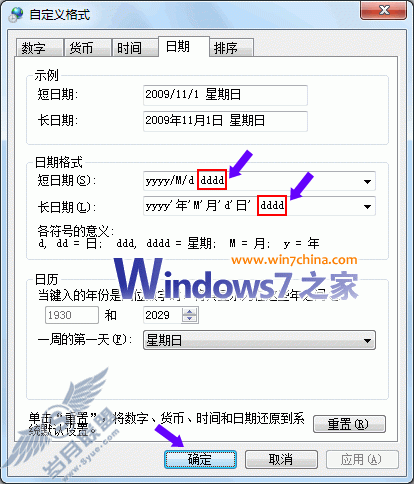
看看效果图:
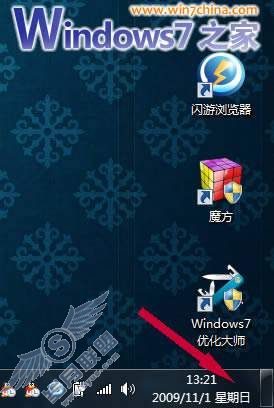
当然,也可以在控制面板里面打开区域和语言,然后点击设置找到上述自定义格式那儿也可以,殊途同归。











